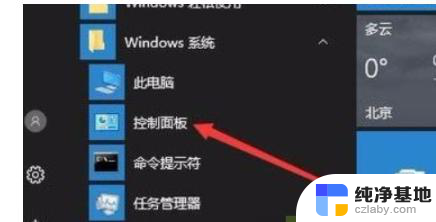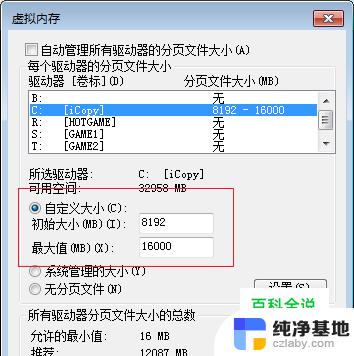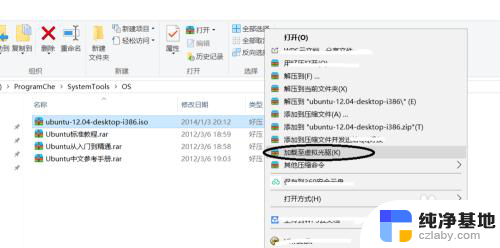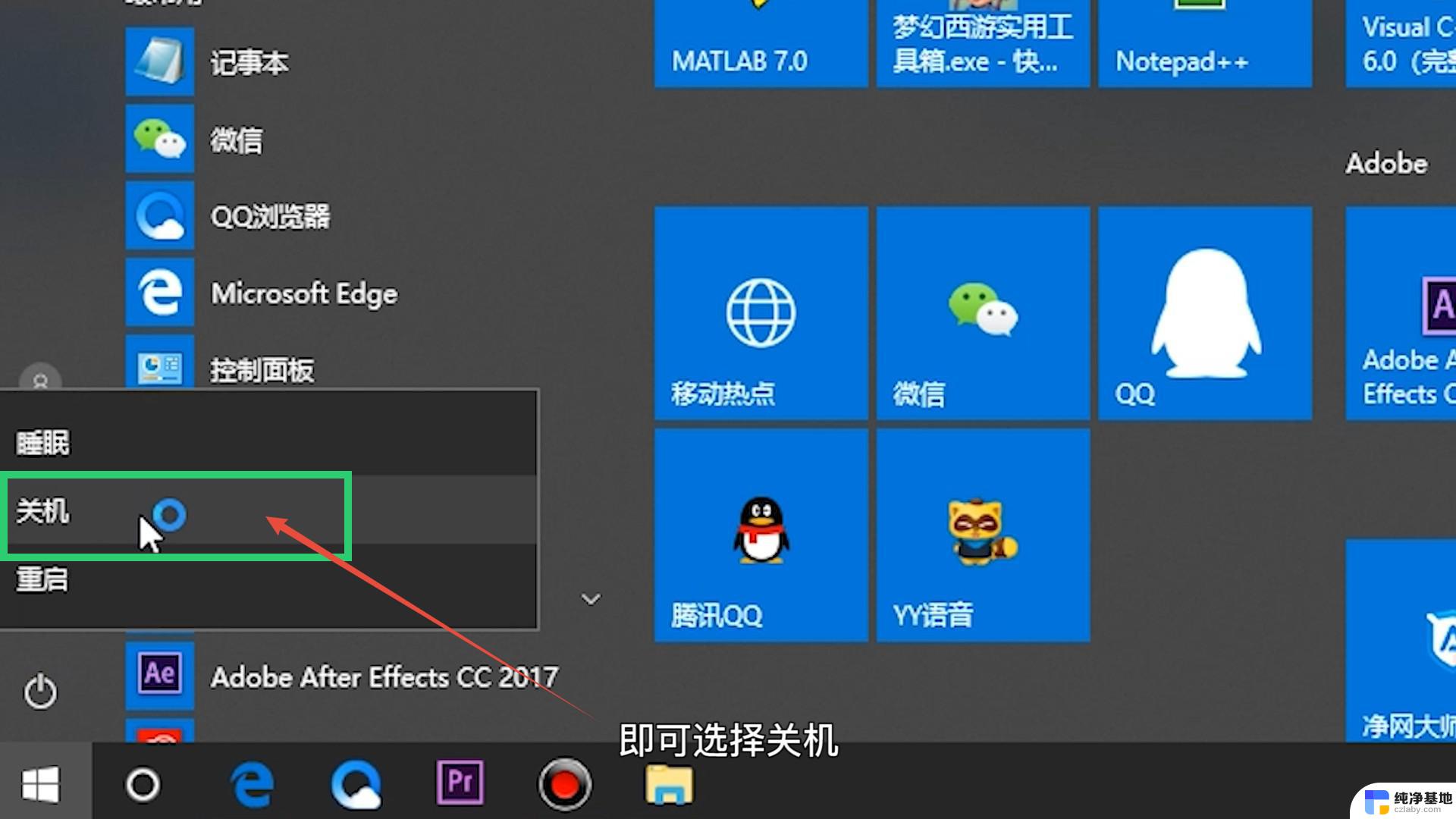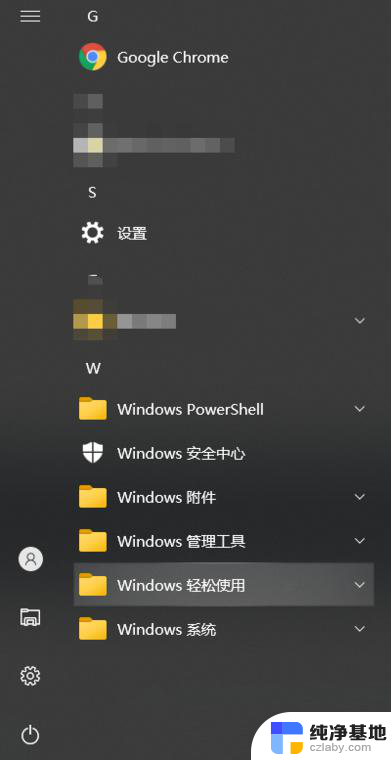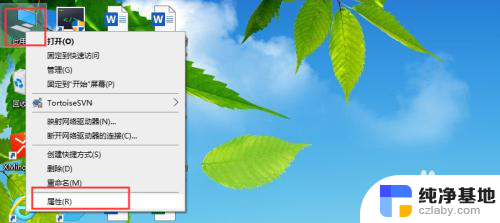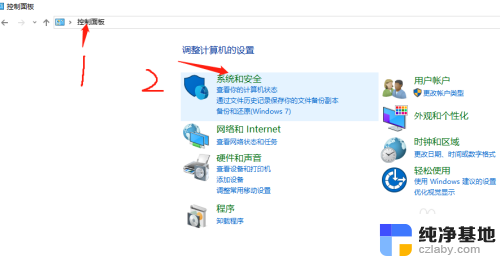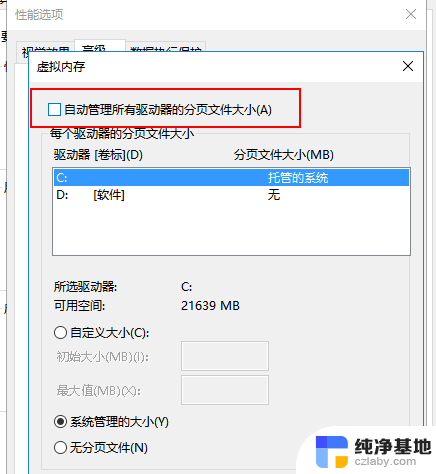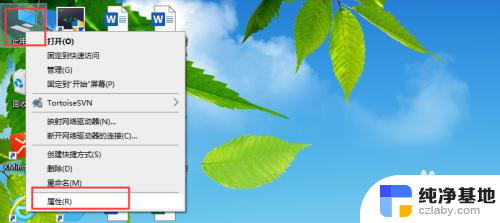百度可用虚拟键盘怎么关
在使用Win10系统时,我们经常会用到虚拟键盘来输入文字,有时候虚拟键盘会在我们不需要的时候弹出,造成一定的困扰。要关闭虚拟键盘,可以通过快捷键来实现。具体的操作方法是按下Win键和Ctrl键同时按下,然后在弹出的菜单中选择关闭虚拟键盘。这样就可以轻松地关闭虚拟键盘,提高我们的使用效率。
具体方法:
1. 1.首先第一步我们需要先点击开始菜单,然后在其中找到控制面板这个功能选项。点击之后进入到控制面板界面。
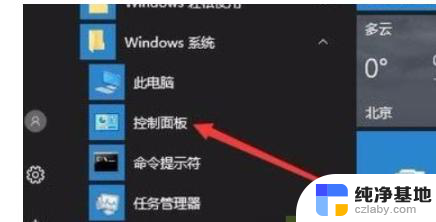
2. 2.打开控制面板界面之后,下一步在右上角将查看方式切换为类别显示,这样方便下一步寻找控制面板操作项。
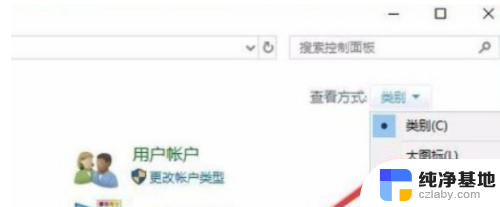
3. 3.点击切换查看方式之后,下一步可以看到下图所示的“轻松使用设置中心”这个选项。找到这个选项之后点击进入到其中。
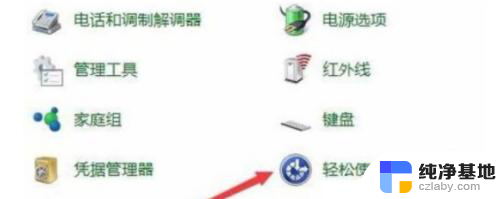
4. 4.进入到这个设置界面之后我们找到“使用美颜鼠标或键盘的计算机”这个选项,找到之后点击进去。
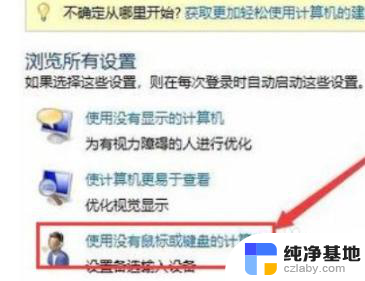
5. 5.最后在这个设置界面我们就可以看到有“使用屏幕键盘”这个选项了,找到这个选项取消勾选之后保存修改。这样就可以成功关闭虚拟键盘了。
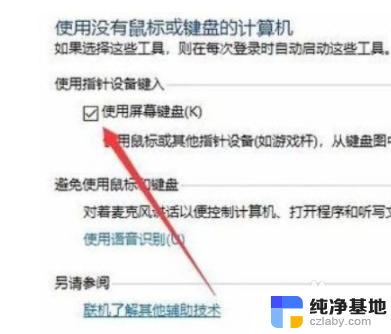
以上就是如何关闭百度可用虚拟键盘的全部内容,对于不清楚的用户,可以参考以上步骤进行操作,希望能对大家有所帮助。